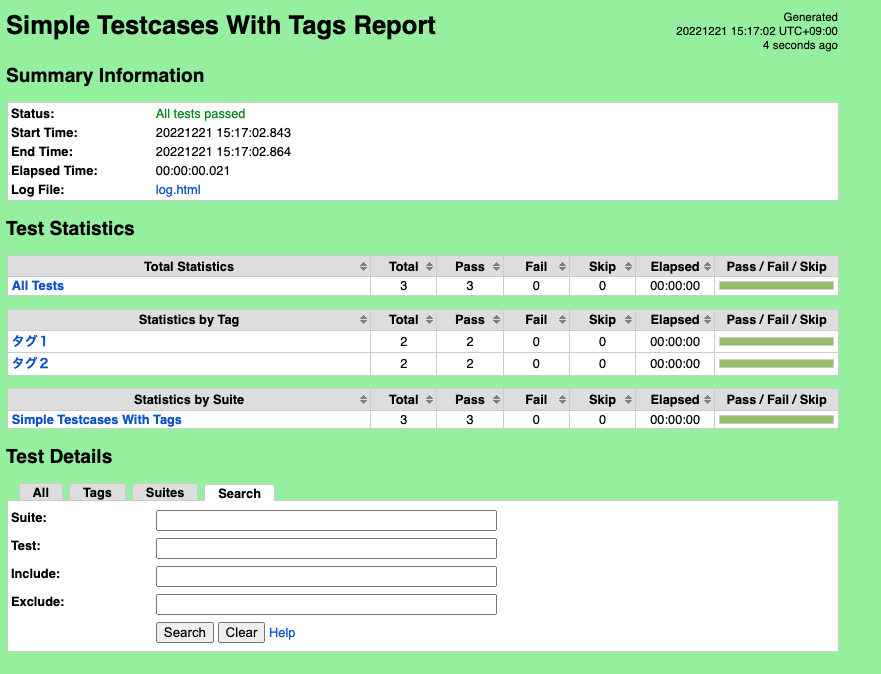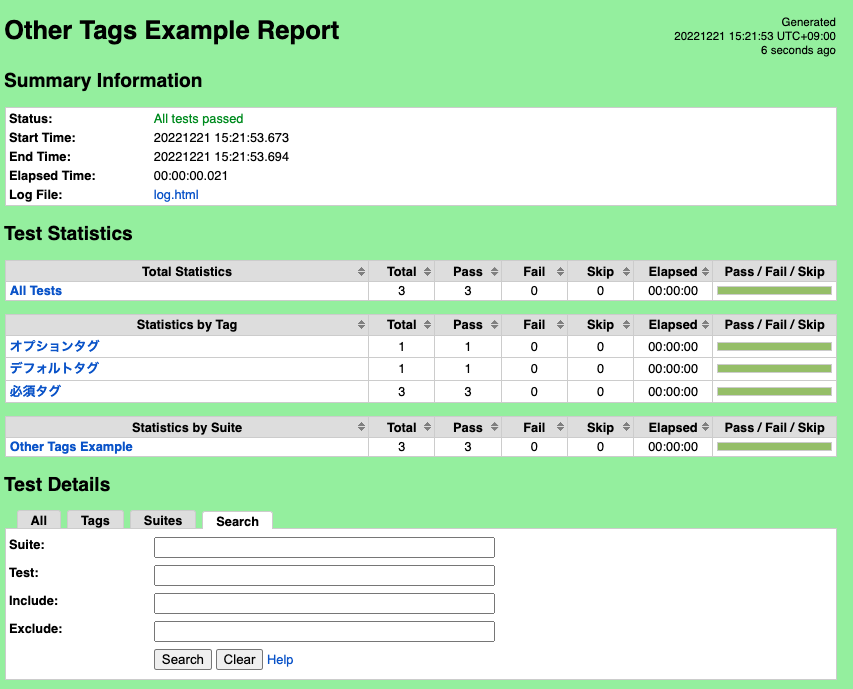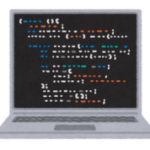はじめに
robotframeworkはテストケースを実行すると結果が出力されます。
ファイルは3種類出力されます。
- log.html
- output.xml
- report.html
これらのファイルは見やすく(output.xml以外)、またテストの結果が項目ごとに出力されます。
例えば下の.robotファイルを実行すると、
# simple_testcases.robot
*** Test Cases ***
テストケース1
Log to Console ${\n}テストケース1
テストケース2
Log to Console ${\n}テストケース2
テストケース3
Log to Console ${\n}テストケース3↓のように出力されます(図はreport.htmlの例です。クリックすると拡大されます)

ただ、テストケースが増えると、テストごとに分類したい事があると思います。
上の例ではテストケースが3つだけですが、増えると流石に見づらくなります。
robotframeworkにはログとレポートにタグをつける事ができます。
テストの分類の仕方
.robotファイルのテストケースに[Tags]を使用する事でテストケースの分類が行えます。
簡単なサンプルプログラムです。
# simple_testcases_with_tags.robot
*** Test Cases ***
テストケース1
[Tags] タグ1
Log to Console ${\n}タグ1に結果が出力されます
テストケース2
[Tags] タグ2
Log to Console ${\n}タグ2に結果が出力されます
テストケース3
[Tags] タグ1 タグ2
Log to Console ${\n}タグ1と2に結果が出力されますこれを実行すると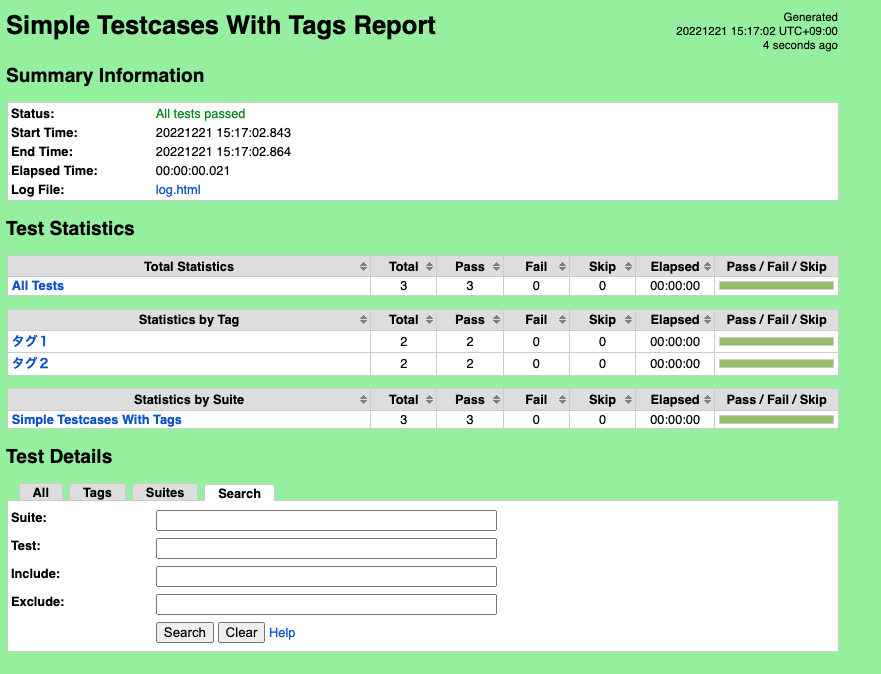
Tagの箇所に項目が増えている事がわかります。
ALL Testsをクリックすると全テストの項目が一覧表示されます。

タグの名前をクリックするとタグが付与されたテストケースだけが表示されるようになります。
これはタグ1の場合です。

こちらはタグ2の場合です。
 ソースと照らし合わせると、分類が行われている事がわかると思います。
ソースと照らし合わせると、分類が行われている事がわかると思います。
DefaultとForceタグ
上のように自分でタグを命名してつける事が出来ますし、さらにDefaultとForceというタグの使い方も出来ます。
例で見るのがわかりやすいです。
# other_tags_example.robot
*** Settings ***
Force Tags 必須タグ
Default Tags デフォルトタグ
*** Test Cases ***
テストケース1
Log to Console ${\n}必須タグとデフォルトタグに結果が出力されます
テストケース2
[Tags]
Log to Console ${\n}必須タグに結果が出力されます
テストケース3
[Tags] オプションタグ
Log to Console ${\n}必須タグとオプションタグに結果が出力されますこれを実行すると
ALL Testsをクリックすると全テストの項目が一覧表示されます。

オプションタグをクリックすると「オプションタグ」が付与されたテストケースのみ表示されます。

デフォルトタグ(Default)を選択すると「デフォルトタグ」が付与されたテストケースのみ表示されます。

必須タグ(Force)を付与した場合、タグを付与していないテストケースでも、オプションでも名前の通り強制的にテストケースに含まれます。

さいごに
ということで今回はテストケースを分類する方法でした。
このように分類が出来ると、エラーになった時などどこが悪いか絞る時など見やすくなります。
この記事がお役に立ったなら嬉しいです。